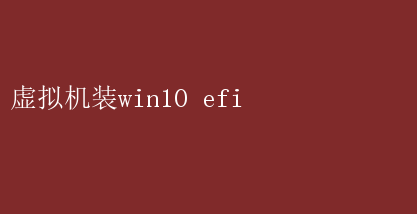
无论是开发者测试软件、系统管理员部署环境,还是个人用户体验不同操作系统,虚拟机都提供了极大的便利
本文将深入探讨如何在虚拟机中安装Windows 10,并特别聚焦于EFI(可扩展固件接口)模式,因为EFI模式不仅代表了现代计算机启动流程的最新标准,还提供了更快、更安全的启动体验
一、虚拟机与EFI模式概述 虚拟机简介 虚拟机(Virtual Machine, VM)是一种通过软件模拟出来的具有完整硬件系统功能的计算机环境
它允许用户在一台物理机上运行多个操作系统,每个操作系统都在其独立的虚拟机中运行,互不干扰
常见的虚拟机软件包括VMware Workstation、VirtualBox、Hyper-V等
EFI模式与传统BIOS的区别 EFI(及其后续版本UEFI,统一可扩展固件接口)是对传统BIOS(基本输入输出系统)的重大革新
EFI引入了图形化界面、更快的启动速度、更强大的安全特性以及支持更大硬盘容量等优势
在虚拟机环境中采用EFI模式安装操作系统,可以模拟现代计算机的启动流程,确保操作系统的兼容性和性能表现
二、准备工作 1. 选择虚拟机软件 首先,你需要选择一个合适的虚拟机软件
VMware Workstation和VirtualBox因其强大的功能和广泛的用户基础而备受推崇
确保你下载并安装了最新版本的软件,因为新版本通常包含性能优化和bug修复
2. 下载Windows 10 ISO镜像 从微软官方网站下载最新版本的Windows 10 ISO镜像文件
选择与你计划安装的版本(家庭版、专业版等)相匹配的文件
下载完成后,将其保存在易于访问的位置
3. 配置虚拟机 - 创建新虚拟机:打开虚拟机软件,选择创建新的虚拟机
- 选择操作系统类型:在操作系统类型中选择“Windows”,版本选择“Windows 10 x64”(因为EFI模式通常与64位系统配合使用)
- 分配内存:根据物理机的内存大小,合理分配给虚拟机
一般建议至少分配4GB内存以获得流畅体验
- 创建虚拟硬盘:选择“创建新的虚拟硬盘”,并根据需求设置硬盘大小和类型(推荐使用VHDX格式,因为它支持更大的容量和更好的性能)
- 配置EFI启动:在虚拟机的高级设置中,确保启用了EFI启动选项
这通常在“固件类型”或“系统固件”设置中选择“EFI”
三、安装Windows 10(EFI模式) 1. 启动虚拟机并加载ISO镜像 - 打开你刚刚创建的虚拟机
- 在虚拟机设置中将ISO镜像文件挂载为CD/DVD驱动器
- 启动虚拟机,此时应自动从ISO镜像启动,进入Windows 10安装界面
2. 安装过程 - 语言和键盘布局:选择你偏好的语言和键盘布局,点击“下一步”
- 点击“现在安装”:在安装界面,选择“现在安装”
- 输入密钥或跳过:如果你有Windows 10的激活密钥,请输入;否则,可以选择稍后输入,以进行试用安装
- 选择版本:根据你的ISO镜像,选择合适的Windows 10版本进行安装
接受许可条款:阅读并接受许可条款
- 自定义安装:在分区界面,选择“自定义:仅安装Windows(高级)”
由于我们是在虚拟机中操作,通常不需要担心数据丢失问题,可以直接删除现有的分区(如果有的话),然后创建一个新的分区用于安装Windows 10
3. 等待安装完成 Windows 10的安装过程可能需要一段时间,具体取决于虚拟机的配置和ISO镜像的大小
在此期间,你可以看到系统复制文件、展开文件、安装功能更新等步骤
4. 初始设置 区域设置:根据所在地区选择合适的区域设置
- 网络连接:连接到网络,以便Windows 10进行必要的更新和设置
- 账户设置:可以选择使用Microsoft账户登录,或者使用本地账户
如果你选择Microsoft账户,系统将要求你输入电子邮件地址和密码
- 隐私设置:根据个人偏好,调整隐私设置
Windows10会询问是否允许收集某些使用数据以改进产品和服务
- 完成设置:最后,你将到达桌面,此时Windows 10的安装和初始设置就完成了
四、优化与后续步骤 1. 安装虚拟机工具 安装虚拟机提供的增强功能包或工具(如VMware Tools或VirtualBox Guest Additions)
这些工具可以显著提升虚拟机的性能,包括图形加速、鼠标指针同步、文件共享等
2. 更新Windows 10 检查Windows Update,确保系统是最新的
Windows 10会定期发布安全更新和功能更新,保持系统最新是保障安全的重要步骤
3. 安装必要的软件 根据个人需求,安装所需的软件和应用程序
由于是虚拟机环境,你可能需要考虑软件的兼容性,特别是那些需要特定硬件支持的软件
4. 数据备份与恢复计划 虽然虚拟机提供了便捷的环境隔离,但数据备份同样重要
定期备份虚拟机文件,以防数据丢失
了解虚拟机的快照功能,它可以在关键时刻帮助你快速恢复到之前的状态
五、总结 在虚拟机中安装Windows 10(EFI模式)不仅是一个技术挑战,更是对未来计算环境的一次预览
EFI模式不仅提升了启动速度和安全性,还为操作系统提供了更广阔的兼容性和性能潜力
通过细致的准备工作和逐步的安装流程,即使是初学者也能成功搭建起一个功能完备的Windows 10虚拟机环境
无论是出于学习、测试还是工作的需要,掌握这一技能都将为你的数字生活增添无限可能
网易云电脑版如何更换主题教程
虚拟机安装Win10 EFI教程:轻松掌握高效安装步骤
Win XP虚拟机安装超详细教程
VMware虚拟机搭建路由教程
Win7远程操控Ubuntu虚拟机教程
正确云软件电脑版下载指南
内网穿透技巧:轻松访问VMware虚拟机
Win XP虚拟机安装超详细教程
VMware虚拟机搭建路由教程
Win7远程操控Ubuntu虚拟机教程
内网穿透技巧:轻松访问VMware虚拟机
Win10系统内置虚拟机实用指南
VM虚拟机安装Win7 64位系统:详细下载与安装指南
虚拟机中如何打开任务管理器
虚拟机安全管理优化策略
Win0系统封装虚拟机教程指南
VM虚拟机安装Win7后下载软件的使用情况解析
Air虚拟机切换Win7系统盘教程
Win98虚拟机中D3D体验探索